発注板設定
銘柄情報表示項目設定
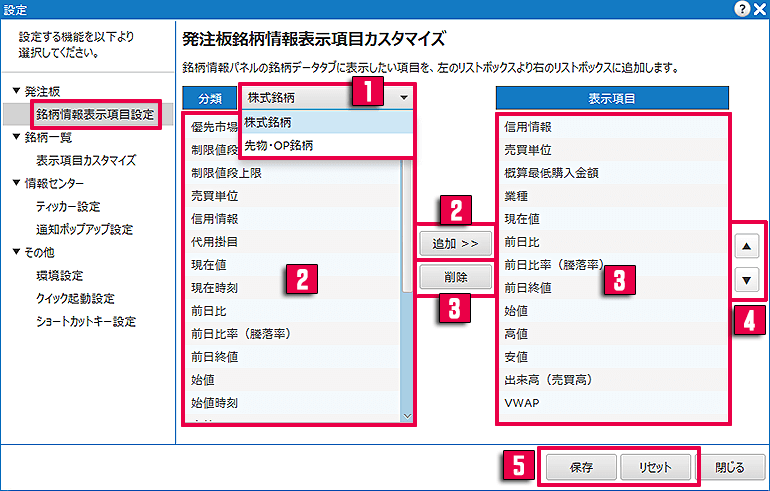
 編集したい発注板の対象商品を選びます。
編集したい発注板の対象商品を選びます。 追加できる項目の一覧が表示されます。項目を選択し「追加」ボタンをクリックすると右側に追加されます。
追加できる項目の一覧が表示されます。項目を選択し「追加」ボタンをクリックすると右側に追加されます。 表示する項目から削除したい場合は項目を選択して「削除」ボタンをクリックします。
表示する項目から削除したい場合は項目を選択して「削除」ボタンをクリックします。 表示項目をクリックして表示順序の入れ替えができます。
表示項目をクリックして表示順序の入れ替えができます。 設定を保存、取り消しできます。
設定を保存、取り消しできます。
銘柄一覧設定
表示項目カスタマイズ
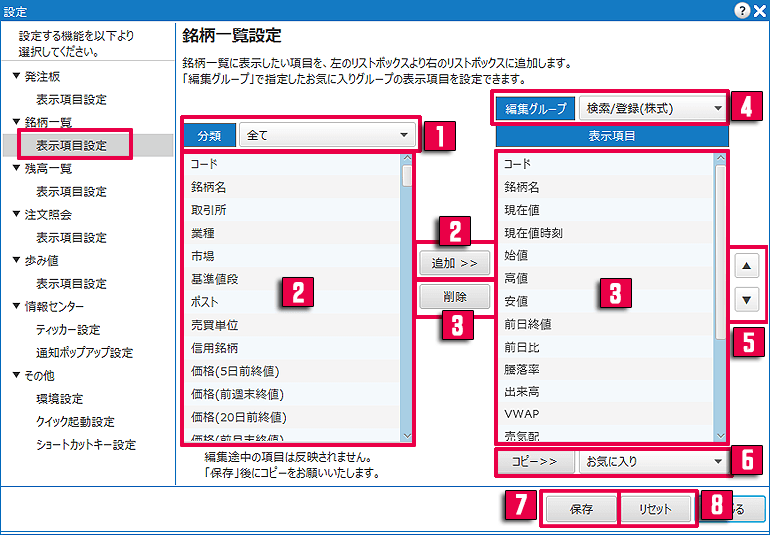
 追加する項目の分類を選択できます。
追加する項目の分類を選択できます。 追加できる項目の一覧が表示されます。
追加できる項目の一覧が表示されます。
項目を選択し「追加」ボタンをクリックすると右側に追加されます。 表示する項目から削除したい場合は項目を選択して「削除」ボタンをクリックします。
表示する項目から削除したい場合は項目を選択して「削除」ボタンをクリックします。 追加、削除したい編集グループを選びます。
追加、削除したい編集グループを選びます。 表示項目をクリックして表示順序の入れ替えができます。
表示項目をクリックして表示順序の入れ替えができます。 選択中の編集グループの表示項目を任意のグループにコピーできます。
選択中の編集グループの表示項目を任意のグループにコピーできます。
「全お気に入りグループ」を選択すると全てのお気に入りグループに反映されます。 設定の保存ができます。
設定の保存ができます。 設定項目を初期化できます。
設定項目を初期化できます。
情報センター設定
ティッカー設定
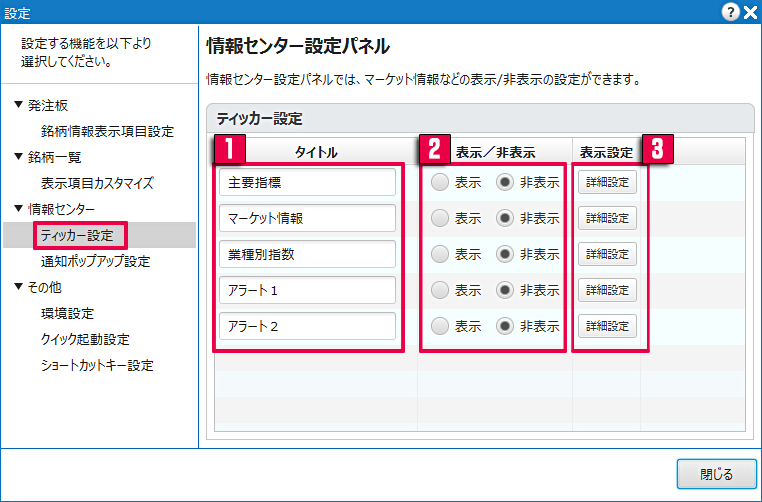



 ティッカーのタイトル名を編集できます。
ティッカーのタイトル名を編集できます。 ティッカーの表示、非表示設定ができます。
ティッカーの表示、非表示設定ができます。 ティッカーの表示方法や表示項目を設定できます。
ティッカーの表示方法や表示項目を設定できます。
情報センター設定
ティッカー表示方式(アラート)
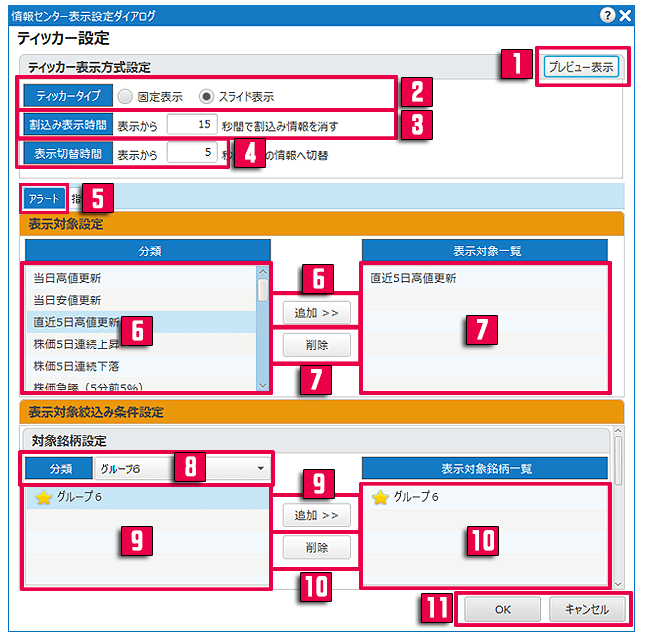
 現在の設定でどういったティッカー表示になるか確認ができます。
現在の設定でどういったティッカー表示になるか確認ができます。 ティッカー内の情報の表示方式を選べます。
ティッカー内の情報の表示方式を選べます。 新しい情報が追加された場合に割込みで表示される情報の表示時間を設定できます。
新しい情報が追加された場合に割込みで表示される情報の表示時間を設定できます。 スライドの切替時間を変更できます。
スライドの切替時間を変更できます。 表示対象を切り替えられます。
表示対象を切り替えられます。 追加できる項目の一覧が表示されます。項目を選択し「追加」ボタンをクリックすると右側に追加されます。
追加できる項目の一覧が表示されます。項目を選択し「追加」ボタンをクリックすると右側に追加されます。 表示する項目から削除したい場合は項目を選択して「削除」ボタンをクリックします。
表示する項目から削除したい場合は項目を選択して「削除」ボタンをクリックします。 対象銘柄グループの絞り込みができます。
対象銘柄グループの絞り込みができます。 銘柄グループの中から表示したい銘柄を選択して「追加」ボタンを押すと、右側に追加されます。
銘柄グループの中から表示したい銘柄を選択して「追加」ボタンを押すと、右側に追加されます。 表示対象から外したい銘柄がある場合は、対象銘柄を選択して「削除」ボタンをクリックします。
表示対象から外したい銘柄がある場合は、対象銘柄を選択して「削除」ボタンをクリックします。 設定を保存、キャンセルできます。
設定を保存、キャンセルできます。
情報センター設定
ティッカー表示方式(指数)
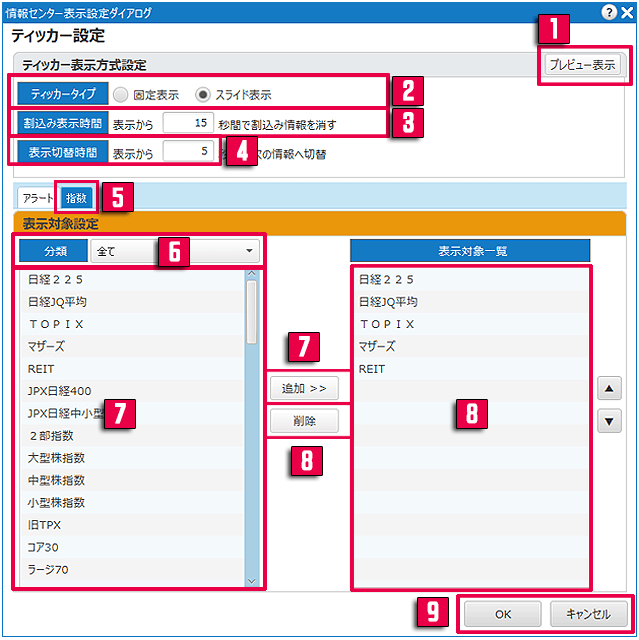
 現在の設定でどういったティッカー表示になるか確認ができます。
現在の設定でどういったティッカー表示になるか確認ができます。 ティッカー内の情報の表示方式を選べます。
ティッカー内の情報の表示方式を選べます。 新しい情報が追加された場合に割込みで表示される情報の表示時間を設定できます。
新しい情報が追加された場合に割込みで表示される情報の表示時間を設定できます。 スライドの切替時間を変更できます。
スライドの切替時間を変更できます。 表示対象を切り替えられます。
表示対象を切り替えられます。 対象銘柄の絞り込みができます。
対象銘柄の絞り込みができます。 追加できる項目の一覧が表示されます。項目を選択し「追加」ボタンをクリックすると右側に追加されます。
追加できる項目の一覧が表示されます。項目を選択し「追加」ボタンをクリックすると右側に追加されます。 表示する項目から削除したい場合は項目を選択して「削除」ボタンをクリックします。
表示する項目から削除したい場合は項目を選択して「削除」ボタンをクリックします。 設定を保存、キャンセルできます。
設定を保存、キャンセルできます。
情報センター設定
通知ポップアップ設定
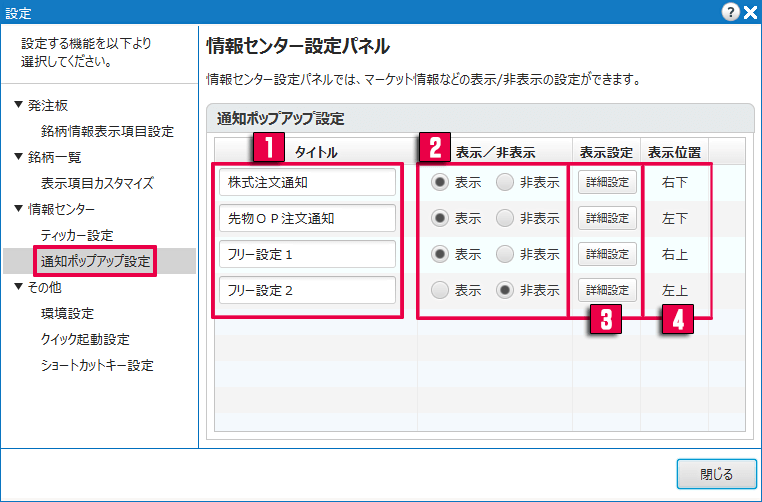
 通知ポップアップのタイトル名を編集できます。
通知ポップアップのタイトル名を編集できます。 表示、非表示を選択します。
表示、非表示を選択します。 詳細設定に進みます(通知ポップアップ表示方式参照)。
詳細設定に進みます(通知ポップアップ表示方式参照)。 パソコン上で通知ポップアップが表示される箇所です。変更はできません。
パソコン上で通知ポップアップが表示される箇所です。変更はできません。
情報センター設定
通知ポップアップ表示方式
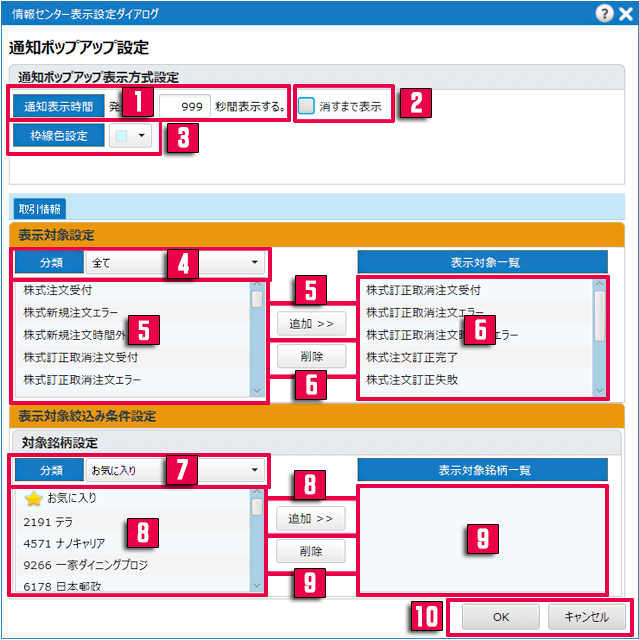
 通知表示後の表示時間を設定できます(最大で999秒)。
通知表示後の表示時間を設定できます(最大で999秒)。 チェックすると自分でポップアップを消すまで表示されます。
チェックすると自分でポップアップを消すまで表示されます。 ポップアップの枠線の色を設定できます。
ポップアップの枠線の色を設定できます。 表示対象の絞り込みができます。
表示対象の絞り込みができます。 追加できる項目の一覧が表示されます。項目を選択し「追加」ボタンをクリックすると右側に追加されます。
追加できる項目の一覧が表示されます。項目を選択し「追加」ボタンをクリックすると右側に追加されます。 表示する項目から削除したい場合は項目を選択し「削除」ボタンをクリックします。
表示する項目から削除したい場合は項目を選択し「削除」ボタンをクリックします。 対象銘柄の絞り込みができます。
対象銘柄の絞り込みができます。 絞り込み表示したい銘柄を選択して「追加」ボタンを押すと、右側に追加されます。
絞り込み表示したい銘柄を選択して「追加」ボタンを押すと、右側に追加されます。 絞り込み対象から外したい銘柄がある場合は、対象銘柄を選択して「削除」ボタンをクリックします。
絞り込み対象から外したい銘柄がある場合は、対象銘柄を選択して「削除」ボタンをクリックします。 設定を保存、キャンセルできます。
設定を保存、キャンセルできます。
その他
環境設定
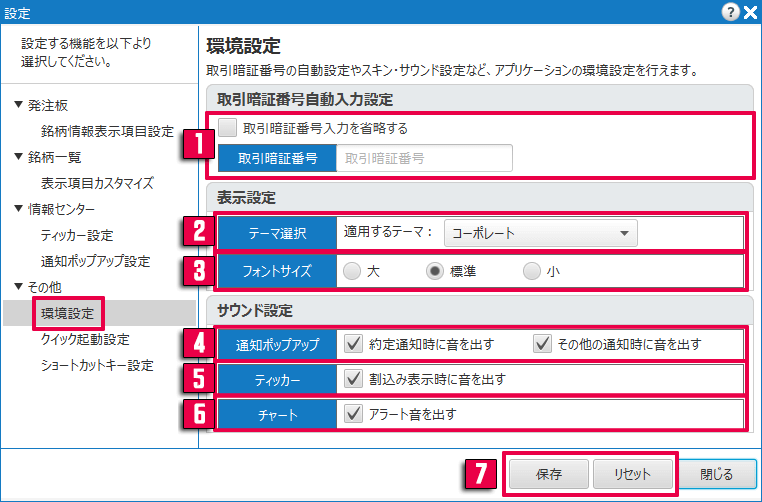
 暗証番号の自動入力設定ができます。
暗証番号の自動入力設定ができます。 テーマカラーを変更できます(コーポレート/ブラック)。
テーマカラーを変更できます(コーポレート/ブラック)。 文字の大きさを変更できます(一部対象外の画面があります)。
文字の大きさを変更できます(一部対象外の画面があります)。 通知ポップアップが表示される際に音で通知するか設定できます。
通知ポップアップが表示される際に音で通知するか設定できます。 ティッカーで割込み表示があった際に音で通知するか設定できます。
ティッカーで割込み表示があった際に音で通知するか設定できます。 チャートに設定したアラートに該当した際に音で設定できます。
チャートに設定したアラートに該当した際に音で設定できます。 設定の保存、リセットができます。
設定の保存、リセットができます。
その他
クイック起動設定
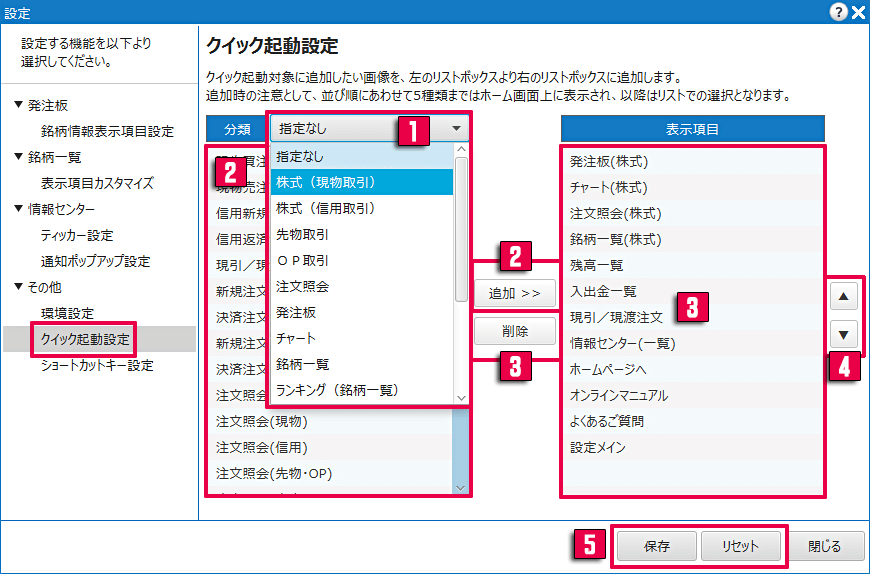
 クイック起動に設定する画面を絞り込めます。
クイック起動に設定する画面を絞り込めます。 クイック起動に設定する画面を選択し「追加」ボタンをクリックすると右側に追加されます。
クイック起動に設定する画面を選択し「追加」ボタンをクリックすると右側に追加されます。 クイック起動設定から外したい画面がある場合は対象画面を選択して「削除」ボタンをクリックします。
クイック起動設定から外したい画面がある場合は対象画面を選択して「削除」ボタンをクリックします。 画面を選択して、クイック起動画面での表示順序を変更できます(上位5つまでがアイコン表示されます)。
画面を選択して、クイック起動画面での表示順序を変更できます(上位5つまでがアイコン表示されます)。 設定の保存、リセットができます。
設定の保存、リセットができます。
その他
ショートカットキー設定
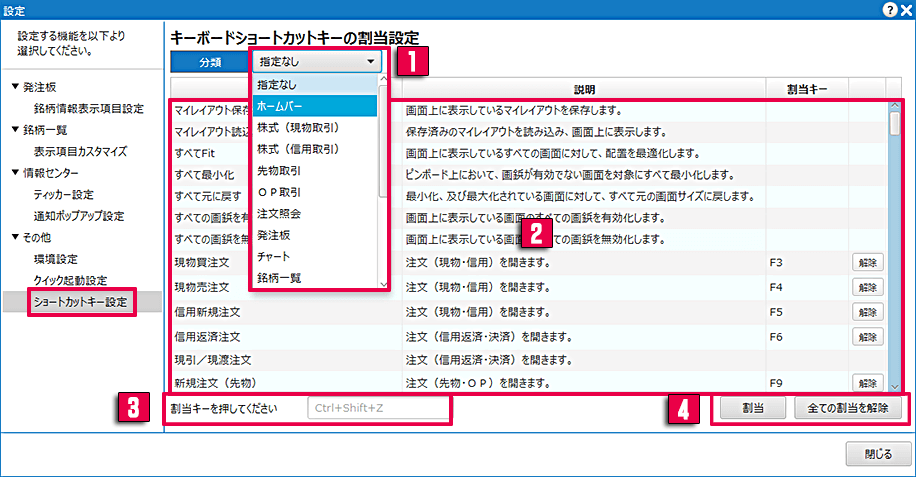
 ショートカットキーを割り当てたい画面を絞り込めます。
ショートカットキーを割り当てたい画面を絞り込めます。 ショートカットキーを設定したい画面を選択します。
ショートカットキーを設定したい画面を選択します。 割り当てるキーを入力します。
割り当てるキーを入力します。 割り当てた設定の保存と取り消しができます。
割り当てた設定の保存と取り消しができます。
